Kan het beschadigde bestand niet openen in Microsoft Projects: hoe dit te verhelpen?
Windows / / August 05, 2021
Microsoft Project Management Software komt vrij veel voor onder degenen die het grootste deel van de projecten dagelijks moeten afhandelen. Kortom, de zakenmensen zijn de meest frequente gebruikers van deze software in plaats van de gewone persoon die het maar één keer nodig heeft in een blauwe maan of nooit. Wanneer een gebruiker aan MS-projecten werkt, is het vrij gebruikelijk dat hij of zij MPP-bestanden (Microsoft Project's Proprietary) nodig heeft om informatie opslaan voor het beheersen van de werkdruk, het beheren van financiën, het opstellen van de planning en het afhandelen van andere projectopdrachten.
Bij het gebruik van MPP-bestanden om de benodigde informatie op te slaan, komen mensen meestal ook een paar problemen tegen, waarbij corruptie de belangrijkste is. Typisch, wanneer mensen resource sheets, taakgebruik, Gantt-grafieken, etc. opslaan. in MPP-bestanden worden sommige bestanden beschadigd. Het probleem blijft bestaan wanneer de gebruiker het beschadigde bestand niet meer kan openen in Microsoft Projects-software. Als hetzelfde gebeurt, kunt u hulp inroepen van de volgende gids.
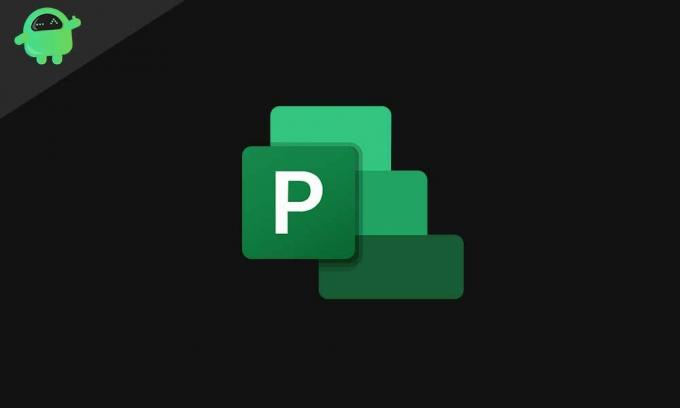
Inhoudsopgave
- 1 Redenen achter beschadigde MPP-bestanden
-
2 Hoe kan ik beschadigde bestanden openen in MS Projects?
- 2.1 Bewaar het project van de MS-projectserver.
- 2.2 Conversie van MPP-bestand naar PDF-indeling
- 2.3 Converteer MPP-bestand naar een XML-document
- 2.4 MPP-bestandsherstel als een leesbaar document
Redenen achter beschadigde MPP-bestanden
MS-project is verantwoordelijk voor het opslaan van informatie in Excel-bestanden, maar er zijn hier verschillende bestandsindelingen om gegevens op te slaan, zoals Gantt-grafieken, trackingproces en tijdlijn. In dergelijke gevallen heeft de gebruiker geen toegang tot die bestanden omdat die bestanden meer te maken hebben met corruptie dan Excel-bestanden. Hier zijn de redenen waardoor een MPP-bestand corrupt wordt.
- Stroomstoring: Als er een stroomstoring is of het systeem onverwachts wordt uitgeschakeld, kan het MPP-bestand worden beschadigd.
- Werken via netwerk: Als een gebruiker een MPP-bestand wil openen om te bewerken en hetzelfde begint via een netwerk, dan
- Bestanden die op het netwerk worden opgeslagen, kunnen worden vernietigd.
- Add-ons van derden: Als uw MS Project add-ons van derden bevat, moet u weten dat deze uw bestanden soms kunnen beschadigen.
- Problemen met netwerkverbindingen: Soms treedt schade op aan bestanden wanneer de netwerkverbinding wordt onderbroken terwijl Bestand wordt opgeslagen of wanneer u aan een MS-project werkt.
- Bestandsgrootte: De andere keren kan Bestand corruptie of schade oplopen wanneer u te veel gegevens aan het bestand toevoegt, zodat uw bestand de werkelijke maximale bestandsgrootte overschrijdt.
Hoe kan ik beschadigde bestanden openen in MS Projects?
Wanneer u een van de hierboven genoemde oorzaken tegenkomt, is het probleem vrij duidelijk om het beschadigde of beschadigde MPP-bestand te openen. Maar uw waardevolle informatie loopt nog geen enkel risico, aangezien u de "Detect and Repair" -tool kunt proberen om het bestand automatisch in uw systeem te herstellen. Het is een ingebouwde tool van MS-projectsoftware waarmee u de kleine problemen kunt oplossen en installatie-instellingen kunt detecteren, maar een sterk beschadigd bestand is er niet gemakkelijk mee te herstellen. Daarom moet u zich aan de volgende stappen houden om van dit probleem af te komen.
Bewaar het project van de MS-projectserver.
Door een project van de MS-projectserver op te slaan, kunt u een oud bestand importeren en ook het beschadigde MPP-bestand herstellen. Hier zijn een paar stappen die u moet volgen.
- Toegang tot MS Project Professional Software.
- Log met uw inloggegevens in op de Project Server.
- Open vervolgens uw project samen met een vraagteken.
- Tik op Bestand optie en Opslaan uw bestand in de .mpp-indeling.
- Nu moet u controleren of u het project op de server hebt hersteld als een MPP-bestand.
Overschrijf vervolgens het vorige beschadigde MPP-bestand naar een nieuw projectbestand en vervolgens moet u een nieuw exemplaar van uw bestand maken om de gewenste MPP-bestanden te herstellen. Volg de onderstaande stappen voor betere informatie.
- Eerst moet u Microsoft Project Professional openen en u vervolgens aanmelden met uw inloggegevens.
- Tik op Gereedschap>Enterprise-opties
- Kies de optie "Importeer project naar de onderneming"uit het menu dat beschikbaar is in de vervolgkeuzelijst.
- Importeer vervolgens het project en druk op Samenwerken> Publiceren > Alle informatie.
- Tik op Samenwerken> Publiceren > Opnieuw publicerenOpdrachten.
- Ga daarna voor de optie 'Werk dat door resources is ingevoerd, overschrijven.”
- druk op
Hiermee kunt u het beschadigde bestand openen in MS Project-software.
Conversie van MPP-bestand naar PDF-indeling
Als u een MPP-bestand wilt repareren, is het converteren van het bestand naar PDF-indeling een uitstekende oplossing voor uw probleem. Hiermee kunt u de wijzigingen mogelijk niet in het bestand aanbrengen, maar heeft u wel toegang tot alle noodzakelijke informatie die erin aanwezig is. Het enige dat u hoeft te doen, is de volgende stappen volgen.
- Open de software Microsoft Project Professional.
- Tik op het dossier> Opslaan als.
- Kiezen Pdf-formaat en druk vervolgens op de Opslaan
Met deze eenvoudige stappen kunt u het bestand opslaan als pdf om de gegevens in het bestand te herstellen.
Converteer MPP-bestand naar een XML-document
Als u een beschadigd MPP-bestand niet kunt openen, is het opslaan van het bestand in XML-indeling ook een goed alternatief. Hiermee kunt u functies van het Excel-bestand opslaan. Scroll naar beneden om de stappen voor het conversieproces te kennen.
- Met behulp van de eerste hierboven genoemde methode, moet u bestanden opslaan van de MS-projectserver.
- Daarna moet u MS Project Professional openen.
- Druk dan ophet dossier > Opslaan als > XML-formaat > Opslaan
MPP-bestandsherstel als een leesbaar document
De laatste maar niet de minste methode is om het MPP-bestand in de MS Project-applicatie zelf te herstellen. Meestal is er een optie om een rapport te maken van elk MPP-bestand in de MS Project-software. Met deze optie kunt u de leesbare weergave van het beschadigde MPP-bestand krijgen door een rapport te maken. Helaas krijgt u niet de mogelijkheid om de inhoud van het bestand te bewerken of te wijzigen. Toch kunt u de volledige projectinformatie bekijken door de leesbare weergave te openen.
Als u de bovenstaande procedures probeert, kunt u de MPP-bestanden altijd herstellen, zelfs als u ook een sterk beschadigd bestand wilt openen. Het uitvoeren van deze MS Project Corrupte bestandsherstelmethoden zijn vrij eenvoudige functies om uit te voeren. Maar als u een MSS-bestand nog steeds niet kunt openen vanwege enorme schade, moet u ervoor zorgen dat u de geldige bestandsnaam invoert, samen met het pad om te openen.
Daarnaast moet u er ook voor zorgen dat het bestandsformaat dat u wilt openen, toegankelijk is in MS-projectsoftware of niet. In het geval van een negatief antwoord, kunt u het bestand converteren naar de gewenste indelingen om een bestand met succes in MS Project-software te openen. Telkens wanneer u een methode probeert, moet u ervoor zorgen dat u een hoge netwerkverbinding heeft, zodat er geen verdere schade kan optreden. Als u vragen of feedback heeft, kunt u de opmerking in het onderstaande opmerkingenveld noteren.



